Połączenie modelowania 3D w Cinema 4D i edycji obrazów w Photoshop otwiera przed tobą wiele możliwości, aby tworzyć imponujące wizualizacje. W tym samouczku nauczysz się, jak stworzyć nowy materiał dla swoich elewacji budynków. Zostanie również wyjaśnione, jak załadować sfotografowane materiały do kanału kolorów oraz jakie są zalety i wady każdej metody. Z delikatnym blaskiem możesz nadać swojemu materiałowi ostatni szlif.
Najważniejsze wnioski
- Możesz efektywnie ładować materiały w Cinema 4D przez kanał kolorów.
- Istnieją dwie główne metody ładowania tekstur.
- Delikatne odbicie światła może znacznie poprawić wygląd twojego materiału.
Instrukcja krok po kroku
Aby stworzyć efektywny materiał dla swoich elewacji budynków, oto niezbędne kroki:
Na początku zobaczysz tutaj tak zwaną Future City, która już zawiera kilka imponujących budowli. Aby dopełnić ogólny obraz, ważne jest, aby stworzyć odpowiedni materiał. W tym samouczku pokażę ci proces tworzenia atrakcyjnego materiału dla twojej różnorodności budowli.
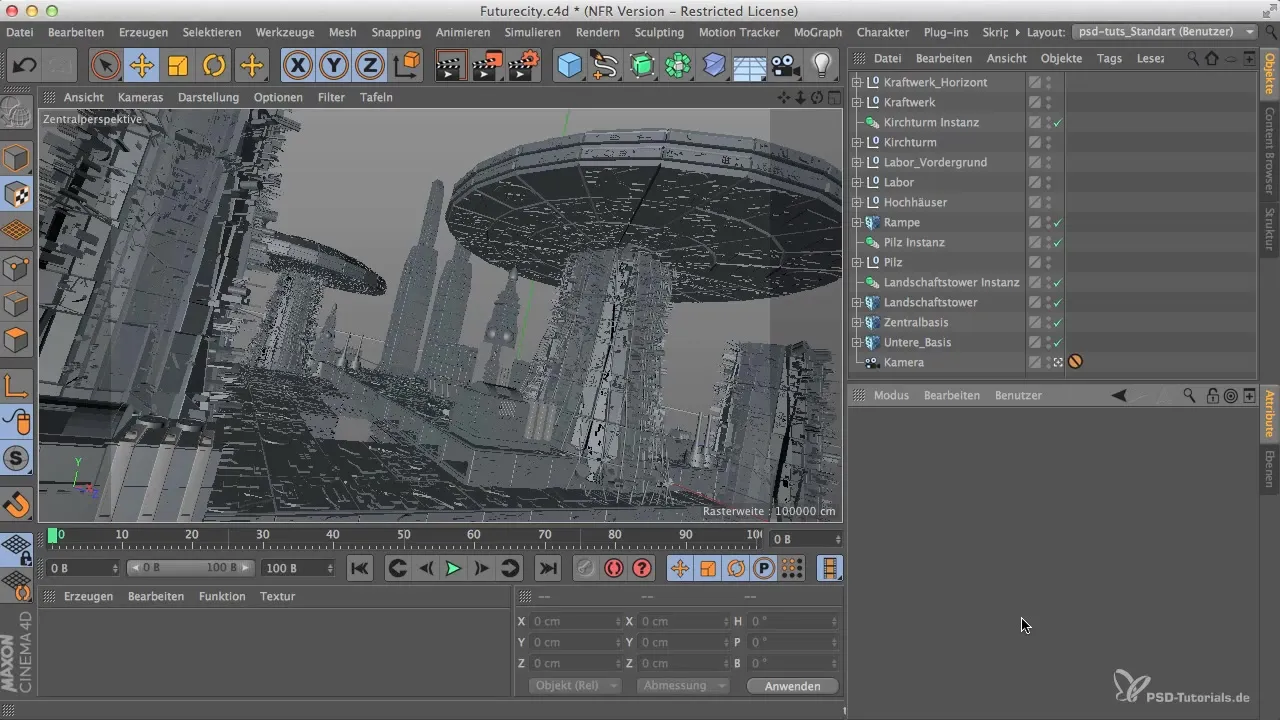
Otwórz menedżera materiałów w Cinema 4D. Możesz kliknąć "Utwórz" lub dwukrotnie kliknąć w menedżerze, aby utworzyć nowy materiał. Po tym otworzy się edytor materiałów. Zaleca się natychmiastowe przynazwanie materiału, aby nie stracić orientacji.
Teraz dodaj materiał. Kliknij na "Tekstura" i wybierz "Załaduj obraz". Fotografię zazwyczaj wykorzystuje się jako teksturę, którą możesz bezpośrednio zaimportować. Pomocne jest posiadanie odpowiedniego pliku pod ręką, niezależnie od tego, czy jest to JPEG, czy PSD. Pliki PSD mają tę zaletę, że później łatwiej można je edytować, jeśli coś nie działa.

Po załadowaniu materiału istnieje kilka opcji, które możesz dostosować. Zazwyczaj są dwa materiały, Lambert i Orena, które mogą być wykorzystywane do różnych celów. Do powierzchni technicznych zaprojektowany jest Lambert, natomiast Orena nadaje się do tkanin, na których światło jest różnie odbijane.
Zanim przekażesz materiałowi teksturę, nie zapomnij, że możesz również dezaktywować kanał kolorów. Możesz albo całkowicie wyłączyć kanał, albo dodać jeden z tych dwóch kanałów. W większości przypadków rekomendujemy kanał Lambert, ponieważ zapewnia on fizycznie poprawny rozkład światła i cienia.
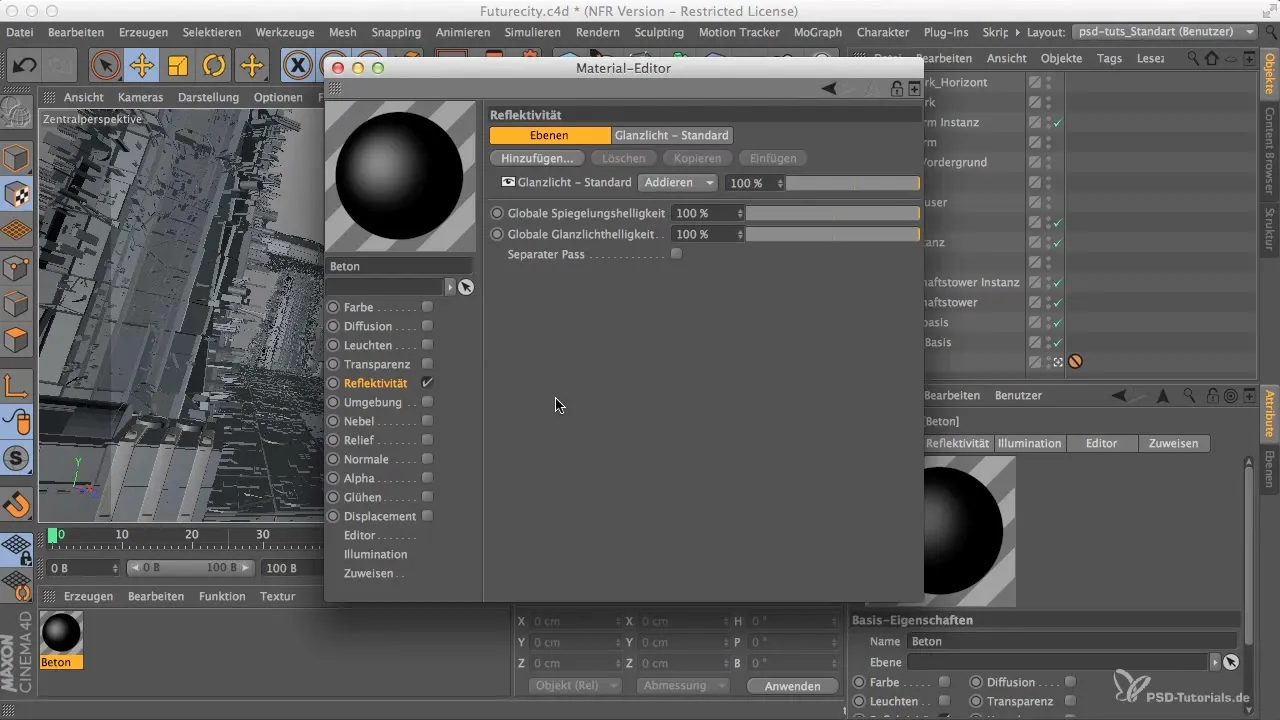
Kiedy materiał został teraz dodany, być może nie zobaczysz żadnych zmian. To dlatego, że refleksyjność może być mocno aktywowana, co musisz dostosować, aby zobaczyć materiały w swojej teksturze. Usuń zbędne warstwy kolorów, aby twój materiał był jaśniejszy.
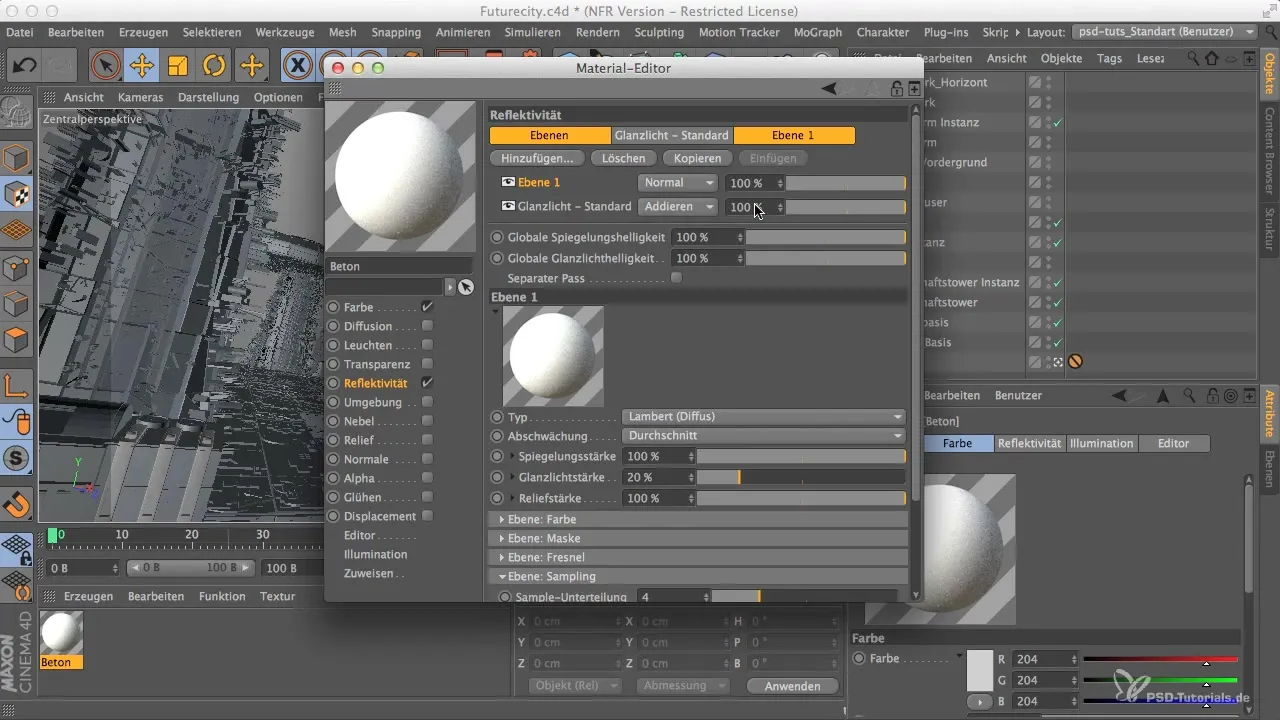
Teraz powinieneś spojrzeć na standard odbicia światła. Stary standard odbicia światła jest obecnie nieaktualny. Zalecam użycie nowoczesnego modelu odbicia światła, takiego jak GGX. Ten model oferuje lepszą wizualną rzeczywistość.
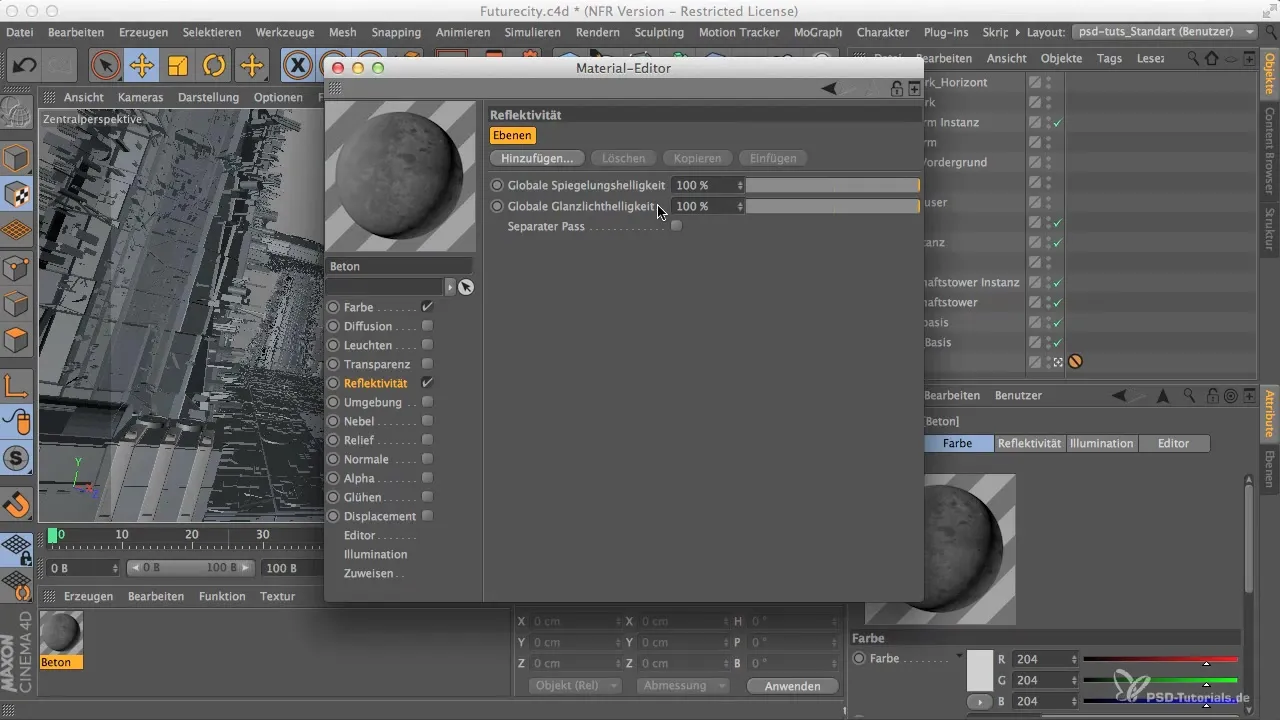
Powinieneś jednak uważać, aby dodać pewną chropowatość. W przypadku chropowatych powierzchni blask materiału, w zależności od chropowatości, będzie minimalny. Ustaw chropowatość na około 40% i ustal wartość odbicia na niski poziom, aby materiał nie wyglądał zbyt błyszcząco.
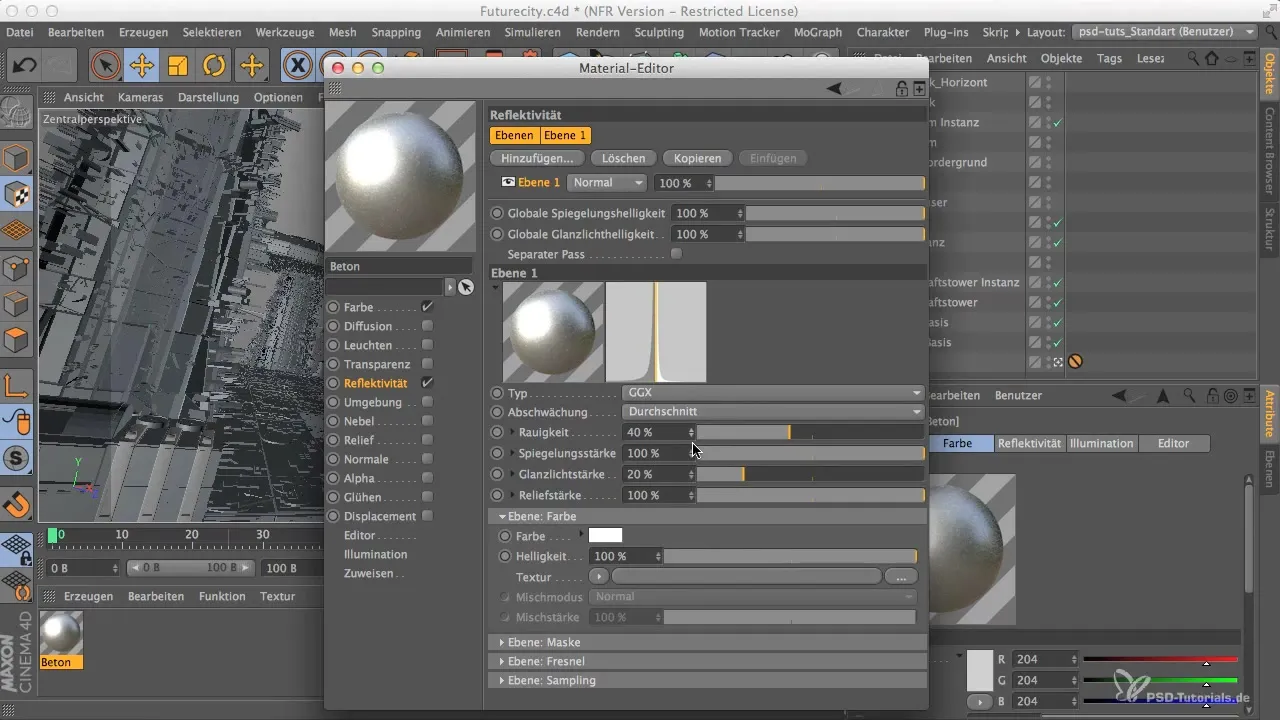
Po dokonaniu odpowiednich ustawień dla chropowatości i standardu odbicia światła, możesz teraz dostosować przezroczystość, aby lepiej uwydatnić teksturę swojego materiału. Przezroczystość na poziomie 30% ma sens, aby uzyskać realistyczny wygląd.
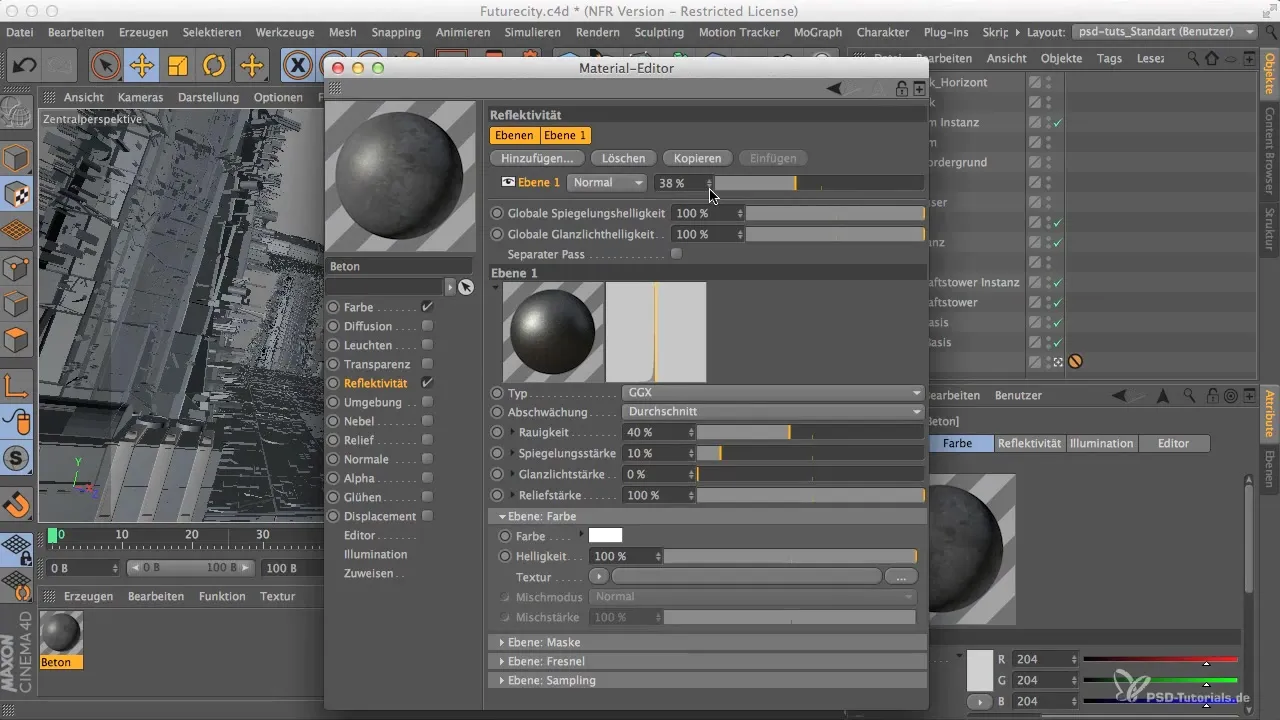
Po tych krokach stworzyłeś teraz podstawowy materiał, który może być edytowany i doskonalony zarówno w Cinema 4D, jak i w Photoshopie.
Podsumowanie - Tworzenie materiału w Cinema 4D i Photoshopie dla twojej modelacji miasta
W tym samouczku nauczyłeś się, jak stworzyć efektywny materiał dla elewacji twojej modelacji miasta 3D w Cinema 4D. Dzięki odpowiedniemu wyborowi tekstur oraz dostosowaniu odbić światła i chropowatości możesz znacznie poprawić swoje wizualizacje.
Najczęściej zadawane pytania
Jakie są zalety plików PSD?Pliki PSD są łatwiejsze w edytowaniu i zachowują więcej informacji niż pliki JPEG.
Jak dostosować chropowatość w materiałach?Chropowatość dostosowuje się w edytorze materiałów, aby zmienić odbicie.
Dlaczego powinienem zmienić model odbicia światła?Nowoczesne modele odbicia światła oferują bardziej realistyczną reprezentację i są lepsze dla różnych materiałów.
Czy mogę później edytować materiał w Photoshopie?Tak, materiał można w każdej chwili edytować dalej w Photoshopie, o ile został zapisany jako plik PSD.


